php小編子墨為您介紹Win11系統中如何快速切換聲音輸出的方法。在Win11系統中,切換聲音輸出設備可以幫助我們更方便地切換音訊設備,實現不同場景的音訊體驗。本文將為您詳細介紹Win11系統中的快速切換聲音輸出的方法,以便您在使用過程中更加順暢地切換音訊設備,提升音訊體驗。
win1快速切換聲音輸出方法
方法一
1、最快的方法就是直接透過快速鍵win g,開啟xbox game bgar。
2、然後將其顯示在螢幕最上面。
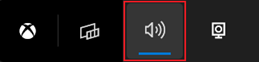
3、之後在面板中直接點選更換音訊輸出裝置即可。
方法二
1、也可以透過工作列右下角的小喇叭開啟操作中心。
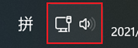
2、之後去點選右邊的管理音訊裝置。
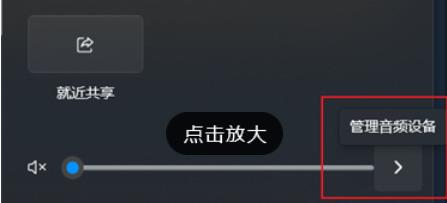
3、隨後就可以去切換聲音輸出了。
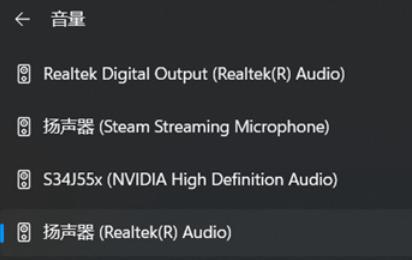
以上是在Win11中如何快速更改聲音輸出設備? Win11快速更改聲音輸出裝置的方法的詳細內容。更多資訊請關注PHP中文網其他相關文章!




